Csak a Samsung Galaxy S5 készüléket akartam megsemmisíteni és törölni néhány haszontalan alkalmazást. Azonban a Galaxy S5-émet a Samsung telefonom gyökerezése óta téglalapra helyezték. Mit tehetek az Android telefon kijavításához adatvesztés nélkül? Mert nagyon sok fontos információ van a Samsung Galaxy S5 telefonon. Tud valaki segíteni?
Nagyszerű az Android-felhasználók számára, hogy játsszanak az eszközeikkel, például teszteljék az új ROM-okat, gyökereztessék az Android-telefont és így tovább. De néha rosszul alakulnak a dolgok. A fent említett helyzethez hasonlóan sajnos tégla Android telefonhoz juthat. Miért téglázzák az Android telefonjait / táblagépeit? Hogyan kell javítson egy tégla Android telefont? Hogyan lehet helyreállítani az Android adatait egy tégla telefonról? Ez a cikk megadja a választ.
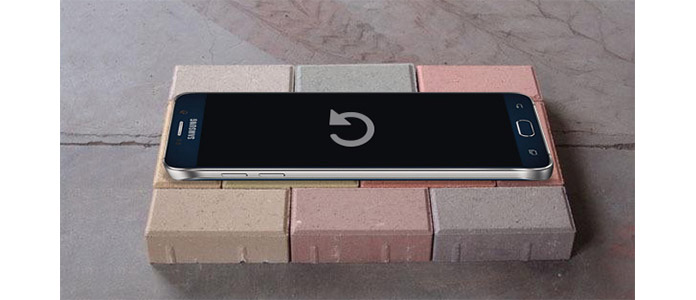
Fix tégla telefon
A téglalapítást két típusba sorolhatjuk: kemény tégla és lágy tégla. A kemény tégla lehetővé teszi, hogy Android-telefonja ne legyen életjelző. Soha ne kapcsolja be az eszközt, és már nem jelenik meg az eladó logója. A puha tégla általában akkor fordul elő, amikor az eszköz nem indul el megfelelően, és hagyja, hogy beragadjon az eladó logójára, indító animációra, végtelenül újrainduljon, vagy a halál fehér vagy fekete képernyője jelenjen meg.
Az Android-telefonok leggyakoribb oka a helytelen telepítés Android frissítések vagy az operációs rendszer frissítése. Tegyük fel, hogy kézzel próbálja meg frissíteni Android telefonját a legújabb verzióra. Ehhez elindítja a frissítési folyamatot, de félúton elérve azt tapasztalja, hogy a telefon már nem válaszol. Telefonját különféle okok miatt téglalapra kell helyezni, lehet, hogy a frissítések nem kompatibilisek a telefonnal, a frissítéseket nem tesztelhetjük fenyegetésekkel stb. Ezen kívül a vírusok által az operációs rendszerben végrehajtott nem kívánt módosítások vagy valamely nem biztonságos alkalmazás telepítése is válhat az Android oka annak, hogy téglát kapjon.
A téglalapú Android-telefon normál helyzetének jobb javításához használhatja Broken Android Data Extraction, a világ első osztályú Android-adatok helyreállítása eszköz bármilyen törött Android-eszközről. Képes helyreállítani a névjegyeket, fényképeket, videókat, üzeneteket, hívásnaplókat és még sok minden másat a törött Android telefonról vagy táblagépről. A szoftver a Samsung Galaxy eszközökkel működik legjobban. Most nézzük meg, hogyan lehet a törött Android telefon-adatkitermelést használni az Android telefonok rögzítéséhez.
1 lépésIndítsa el a programot, és válassza a bal oldalon a „Broken Android Phone Data Extraction” módot. Kattintson a "Start" gombra, ha képes kezelni az Android telefonját, ha nem, kattintson a "Javítson eszköz" gombra.

Amikor a „Javító eszköz” lehetőséget választja, akkor kiválaszthatja azt a fő problémát, amely akkor merül fel, amikor Android telefonja elakad a kezdőképernyőn / letöltési módban / FoneGo felületen / fekete képernyőn vagy másokon. Ezután kattintson a "Tovább" gombra.

2 lépésAz új ablakban válassza az Android telefon készülék nevét és modelljét. Kattintson a "Megerősítés" gombra.

3 lépésKövesse az egyszerű útmutatót, és hagyja, hogy Android telefonja letöltési módba lépjen. Kapcsolja ki a telefont> nyomja meg és tartsa lenyomva a három gombot: "Hangerő csökkentése", "Otthon" és "Tápellátás"> nyomja meg a "Hangerő növelése" gombot, hogy belépjen a "Letöltés módba".

4 lépésCsatlakoztassa Android készülékét a számítógéphez, és a program letölti a helyreállítási csomagot, majd automatikusan elkezdi szkennelni az eszközét.

5 lépésVárja meg, amíg az Android javításra kerül, majd felhasználhatja azt az Android adatok helyreállítására. Válassza az "Android Data Recovery" lehetőséget a "Javítás befejeződött" ablakban. A Broken Android Phone Data Extraction felsorolja az összes helyrehozható fájlt a választott fájltípus szerint. Jelölje ki a fájlt az előnézet megtekintéséhez. Válassza ki a visszaállítani kívánt fájlokat, majd kattintson a „Visszaállítás” gombra.

Ezzel az egyszerű lépéssel javíthat egy tégla telefont és Android adatok visszaállítása sikeres volt. Még több kérdése van a tégla telefonnal kapcsolatban? Nyugodtan hagyja megjegyzését lent.
A lépéseket az alábbi videóból tanulhatja meg:

